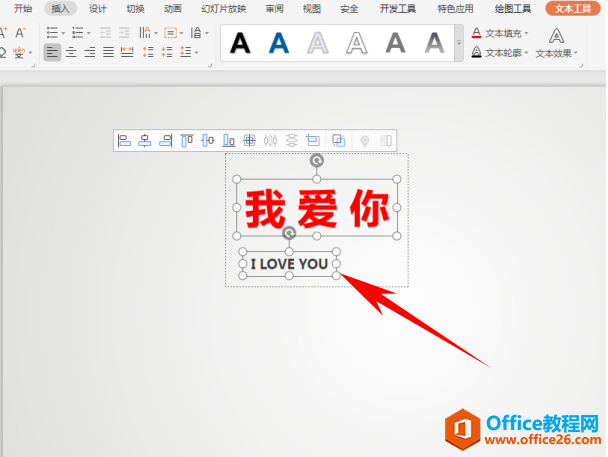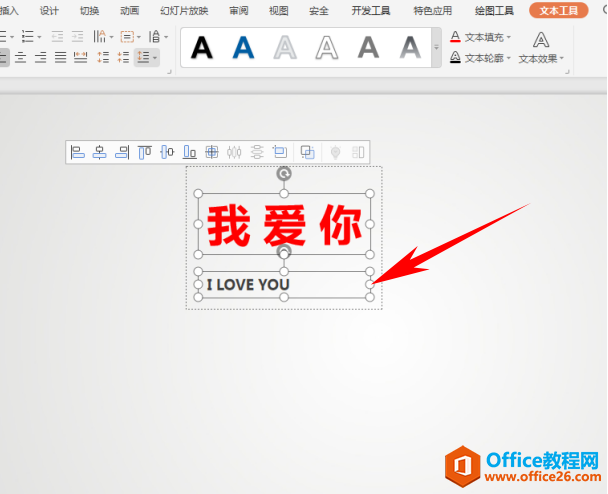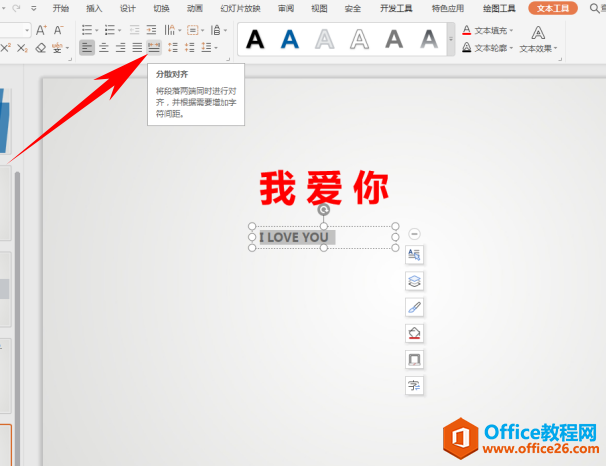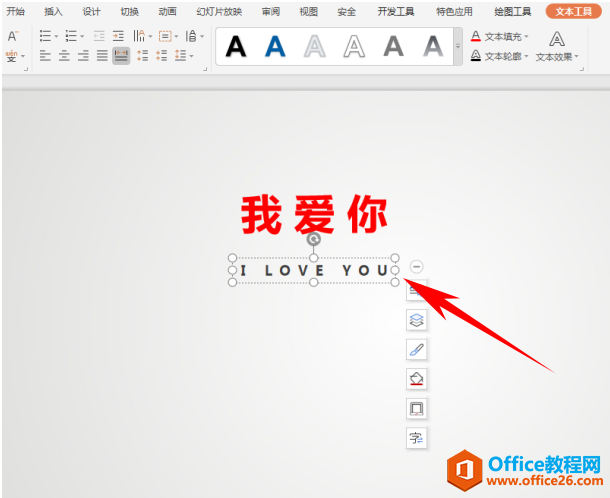-
PPT 中英文怎么上下对齐
-
在利用PPT演示文稿制作幻灯片时,经常在幻灯片当中插入各种文本框,用于输入文字等操作,那么当我们在两个不同的文本框当中输入中文和英文后,如何将上下两行的文字对齐呢,今天我们就来教大家这个小技巧,一起来学习一下吧。
首先,插入两个文本框,在文本框当中输入中文与英文,如下图所示:

然后将下方的文本框拉动至于上方文本框相同大小,如下图所示:

设置完毕后,选中英文文字,单击工具栏【文本工具】下的【分散对齐】,如下图所示:

单击后,我们看到上下两个文本框当中的中文与英文就互相对齐了:

那么,在PPT演示技巧当中,上下中英文对齐的方法,是不是非常简单呢,你学会了吗?
本文摘自:https://www.office26.com/powerpoint/powerpoint_18752.html,感谢原作者!
© 版权声明
文章版权归作者所有,未经允许请勿转载。
THE END